虽然这篇教程是以 Windows 系统为基础,但其实大多数步骤在其他系统上也可以操作,原理基本一样。
如果你是 Linux 或 Mac 用户,可以稍微根据自己的系统做点调整。
第一步:安装 Ollama
要想让 DeepSeek 在你电脑上顺利运行,首先需要安装一个工具——Ollama。它是 DeepSeek 本地调用的关键,能让你在不依赖服务器的情况下,直接在自己的电脑上跑大模型。
安装 Ollama 的过程超简单,都是英文界面,按“Install”一路点“下一步”就行了。
安装完成后,记得去电脑的开始菜单找一下,“Ollama”就在那里了,点击启动就好。看起来是不是很简单?只要按照这个步骤做,几分钟就能搞定。
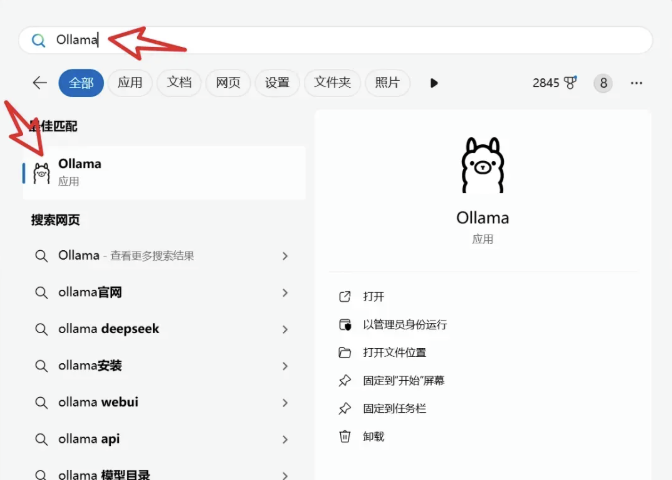
第二步:安装 DeepSeek 模型
Ollama 安装完毕后,就到了安装 DeepSeek 模型的步骤。打开Ollama的模型页面找到Deepseek,你会看到有几个不同的版本。根据自己的硬件配置选择合适的版本:
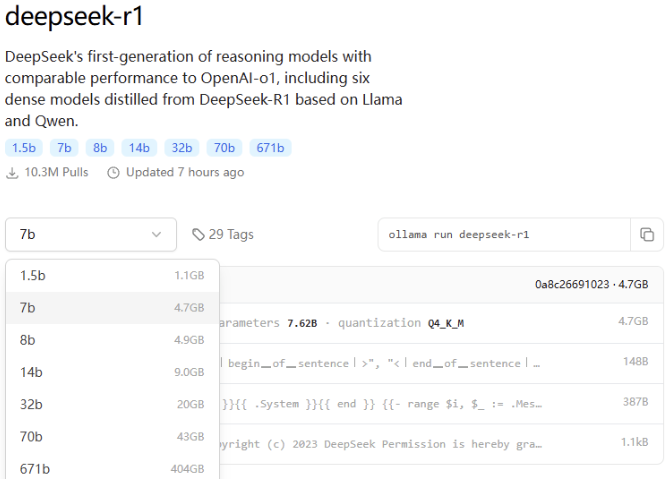
- 1.5B:适合配置较低的电脑,最低需要 4GB 内存+核显。
- 7B:推荐版本,大多数电脑都能跑,要求 8GB 内存+6GB 显存。
- 32B:高性能设备用,要求 32GB 内存+20GB 显存。
推荐选择 7B 版本,因为它的性能和硬件要求比较平衡。选择完之后,复制对应的指令,例如:
ollama run deepseek-r1:7b接下来,进入cmd,输入刚才复制的指令,再按回车。
DeepSeek 模型就开始下载了!好消息是,7B 模型相对体积较小,下载速度不会太慢,等到命令行窗口显示 “success” 就表示安装成功啦。

第三步:下载和安装 AnythingLLM
打开 AnythingLLM 的官网,选择适合你操作系统的版本进行下载安装
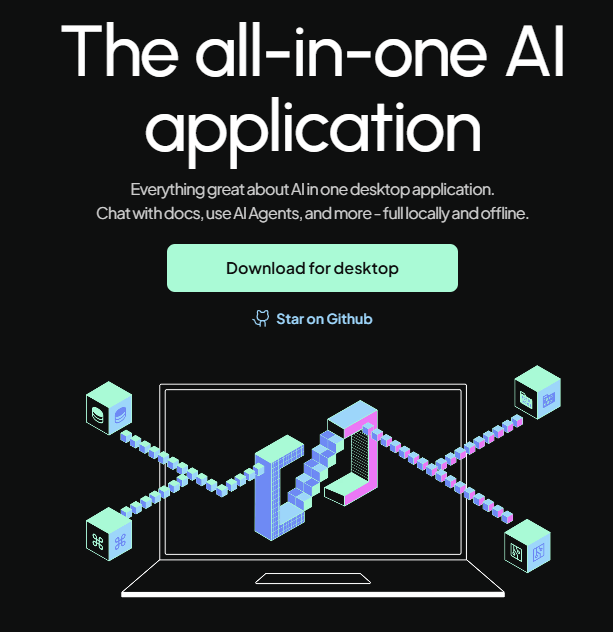
第四步: 创建工作区
安装好 AnythingLLM 后,打开软件你就会看到主界面。接下来,咱们来创建一个工作区——这是你管理知识库的核心区域。
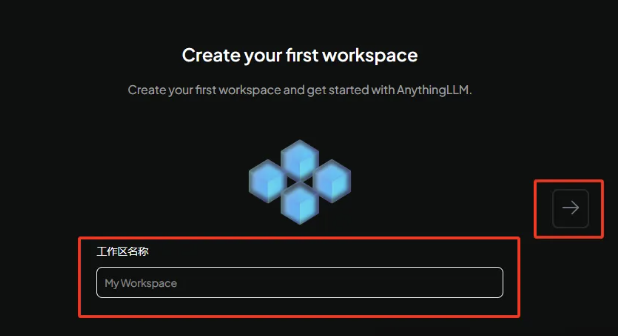
- 首先,给你的工作区起个名字,比如 本地知识库。
- 点击确认后,工作区就创建好了。这个过程非常简单,基本上没啥复杂设置。
第五步:配置模型
工作区创建好了,接下来我们就要把 DeepSeeK 和 AnythingLLM 连接起来,让它们能够互相沟通,从而更好地为你服务。
在 AnythingLLM 的界面左下角,点击那个扳手图标,进入设置页面。

在 LLM首选项 里,选择 Ollama 作为你的对话模型,因为我们前面本地部署的时候就是用的这个。
配置 DeepSeeK 的 IP 地址。如果你是在本地运行 DeepSeeK 实例,输入 http://127.0.0.1:11434(记得要加上 http:// 哦)。
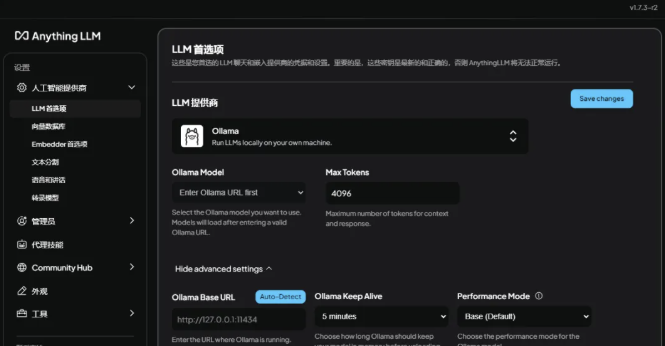
此时,你就能看到本地配置的所有模型了,配置完成后,就可以开始进行对话了。
第六步:上传知识文档
好了,模型配置完毕,接下来我们要将你的知识库文档上传到 AnythingLLM 中。文档的质量直接决定了模型回答的精准度,所以这一步真的很重要。
在工作区页面,点击上传按钮,进入文件管理页面。
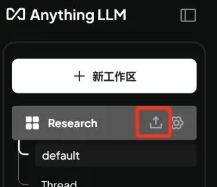
将你的本地文档直接拖拽到上传区域,或者你也可以直接输入网页链接,把网页内容同步到临时交换区。
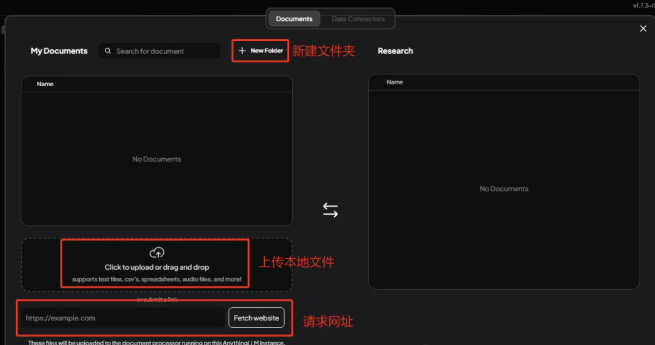
上传完成后,选择你需要的文档,点击“Move to Workspace”,把文档移到工作区里。
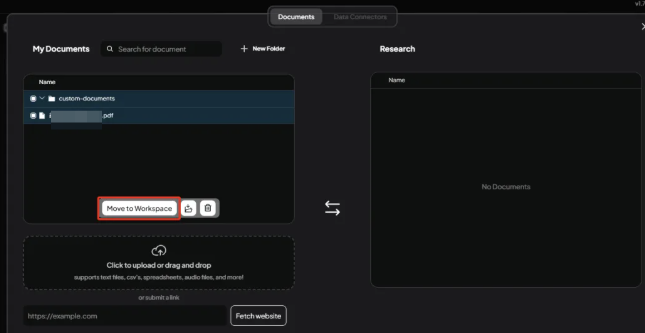
然后点击“Save and Embed”,系统会解析并存储文档内容。这个过程可能需要一点时间,所以你得耐心等待。
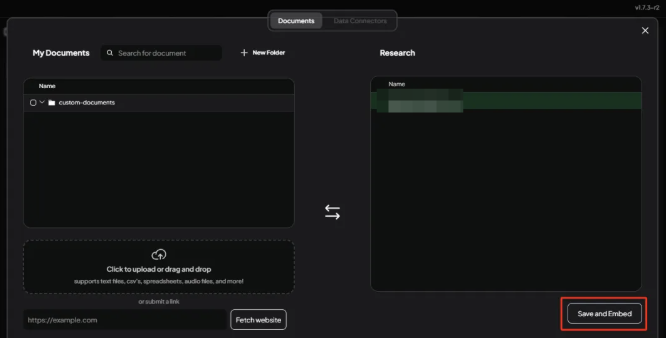
一旦文档解析完成,你就能在工作区的文件面板中看到这些文档了。如果你上传了多个文档,系统会自动处理长文档,并将其切分存储。
第七部:关联文档到对话
为了让 DeepSeeK 能根据你上传的文档给出准确回答,我们需要将这些文档关联到当前的会话中。
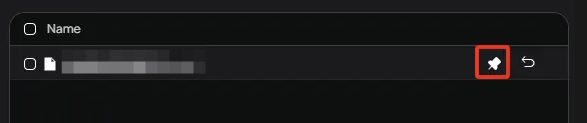
- 在工作区文件面板中,找到你需要关联的文档。
- 点击文档旁边的图钉按钮,文档就会被关联到当前会话。
- 返回到对话页面,你现在就可以根据上传的文档内容提问了。
如果你不再需要某个文档参与对话,随时可以取消关联,恢复到默认对话模式。
第八步:开始对话
一切准备好后,直接进入对话页面,开始提问吧!输入你的问题,DeepSeeK 会根据你关联的文档内容进行回答。如果你上传的是专业领域的知识库,回答会更加精准。
*有个小技巧:每次上传新的知识库文件后,记得输入 /reset 指令,清空当前对话上下文,避免干扰新对话。

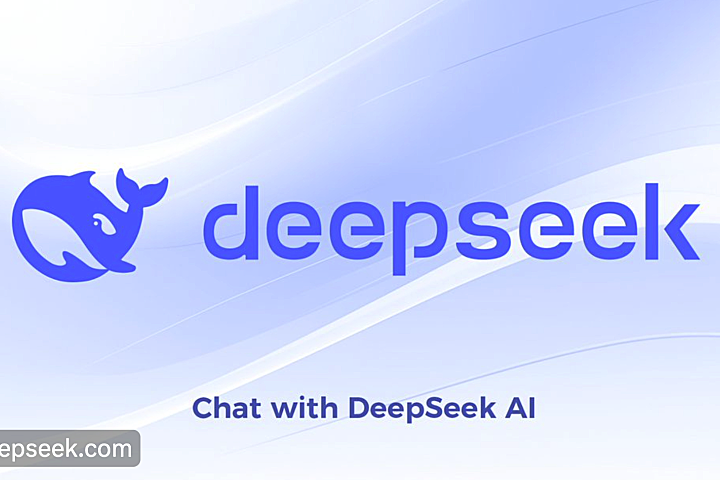
文章评论